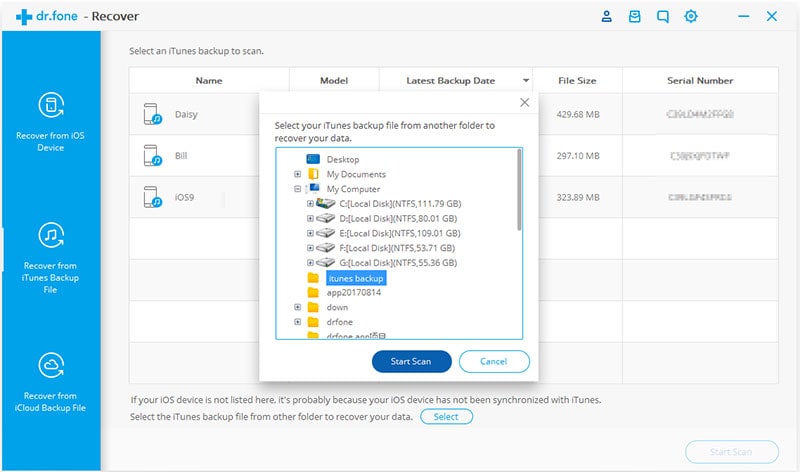dr.fone app for Android
Recover deleted data directly from Android devices.

Begin nu en neem de benodigheden
Stap 1. Kies Herstel Mode
Start Dr.Fone en klik op "Herstellen".
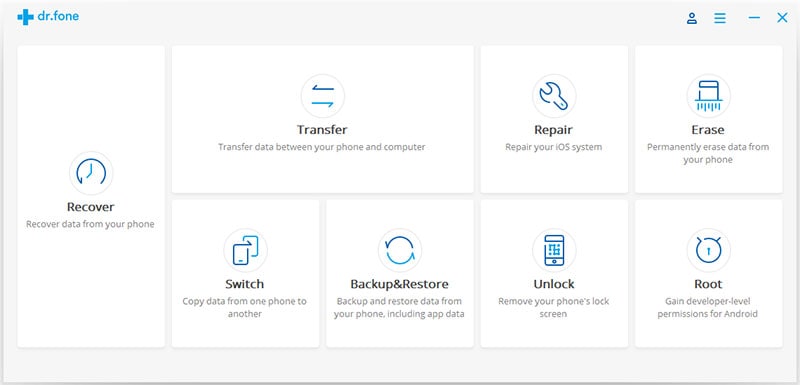
Kies dan "Herstel iOS Data".
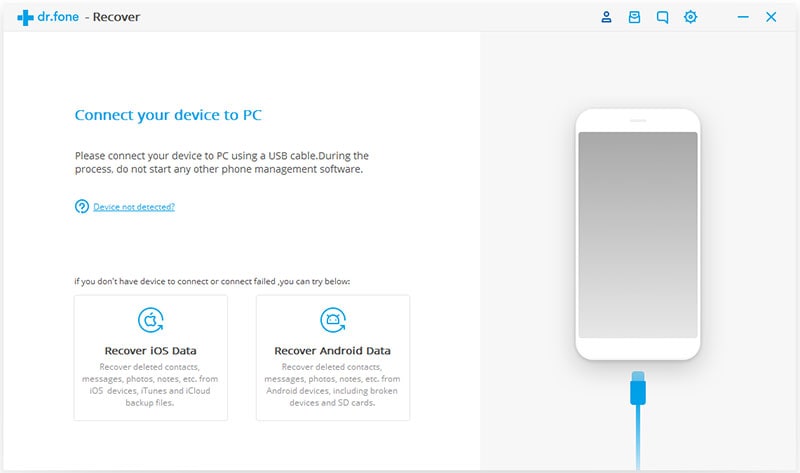
Je kunt drie opties zien. Kies "Herstellen van iTunes Back-up Bestand". Daarna zal de iTunes back-up herstel tool alle iTunes back-up bestanden op deze computer detecteren en ze laten zien op het scherm. Je kunt aan de hand van de datum dat ze zijn aangemaakt, besluiten welke je wilt hebben.
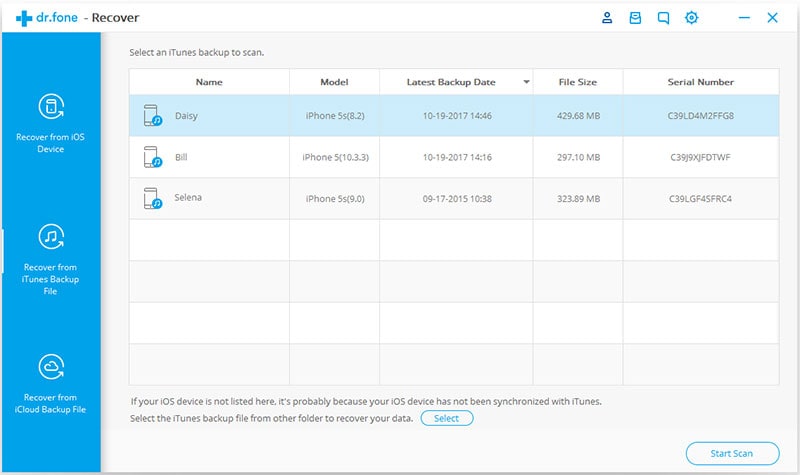
Stap 2. Scan Data van iTunes Back-up Bestand
Kies het iTunes back-up bestand dat de data bevat die je wilt herstellen en klik op "Start Scan". Het duurt een paar minuten om alle data op te halen van het iTunes back-up bestand. Heb geduld.
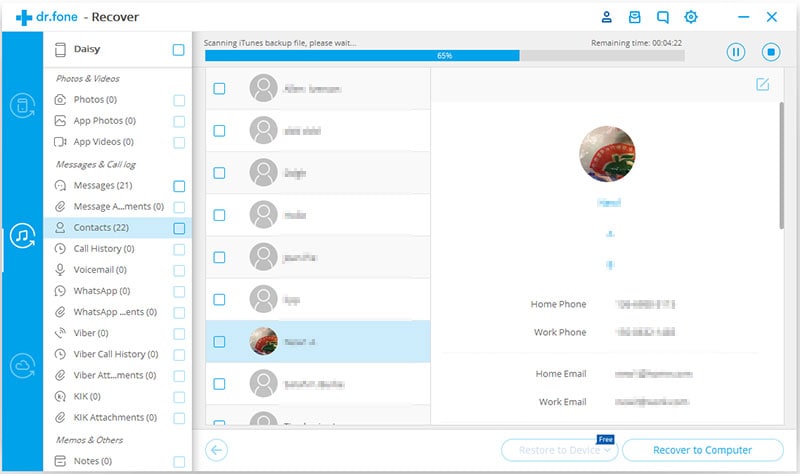
Stap 3. Bekijken en Hestellen van Data van iTunes Back-up
Als alle data in het back-up bestand zijn opgehaald en op onderworp worden getoond, kun je ze een voor een bekijken voor het herstel. Je kunt dan degene die je wilt herstellen selectief markeren en op de "Herstellen" knop onderaan klikken. Nu kunnen de contacten, notities en berichten direct hersteld worden naar je iOS apparaat als je dit verbindt met je computer via een USB kabel tijdens het herstelproces.
Tips: je ziet dat er een zoekvak is in het resultaten scherm. Hier kun je de naam van een bestand typen om het te zoeken.
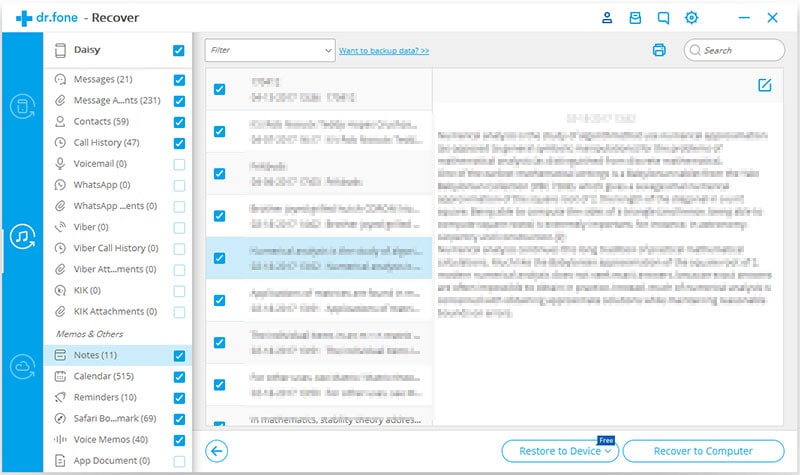
Tips: Wat als je iTunes back-up bestand ergens anders vandaan komt?
Als je iTunes back-up bestand ergens anders vandaan komt, zoals overgezet van een andere computer met een USB drive, hoe kun je het bekijken en er de inhoud van af krijgen Er is een manier. Als je bij de eerste stap bent, klik op "Selecteren" onder de lijst van iTunes back-up bestanden, en je kunt flexibel het iTunes back-up bestand kiezen ongeacht waar je het hebt gezet.
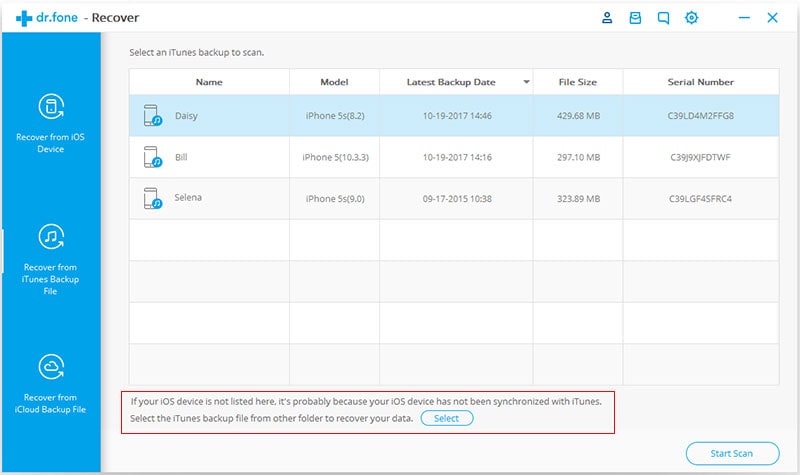
In het pop-up scherm kun je het bekijken en een bestemming kiezen voor je iTunes back-up bestand. Klik dan op "Start Scan" en je kunt verdergaan met tap 2 hierboven. Het is een heel bruikbare functie.